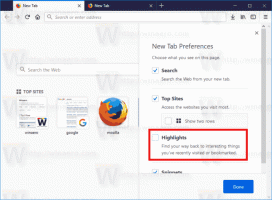Windows 10 получава нов инструмент за управление на дискове в настройките
Последователно Microsoft създава заместители на класическите аплети на контролния панел, за да се отърве напълно от него. С всяка голяма версия все повече и повече класически инструменти получават своите модерни наследници, които се внедряват в Настройки. С Windows 10 build 20175 Windows 10 има нов заместител на инструмента за управление на дискове.
Реклама
Новият инструмент, след като го активирате, става достъпен под Настройки > Съхранение, с новото Управление на дискове и томове връзка.

Той изброява всички ваши устройства за съхранение и техните дялове. За дял той предоставя следните две опции:
- Изследване - това просто ще отвори избрания дял/диск във File Explorer.
- Свойства - отваря следващата страница с инструменти за управление.


От Имоти страница за фиксирано устройство, можете да направите следните неща:
- Променете буквата на устройството
- Променете етикета му (преименувайте устройството)
- Преоразмерете устройството - тук се свиваш или разшири дяла.
- Добавяне на пътища - позволява създаване на допълнителни точки за монтиране за избрания том.

За подвижно устройство, Имоти страница позволява промяна на политика за премахване, вземете го офлайн и прегледайте някои допълнителни данни.

И това е всичко в този момент. Новият инструмент за управление на дискове все още не може да се конкурира с класическия си аналог и работи само частично (затова е скрит). Въпреки това, няма сянка на съмнение, че скоро ще бъде популяризиран като основна опция за управление на дялове, точно както се беше случило с класическия Инструмент за почистване на диска.
Ако се интересувате от активиране на тази нова страница с настройки, имате нужда от инструмент на трета страна, но с отворен код Vive. За справка вижте това: Активирайте скрити функции в Windows 10 Insider Builds.
Как да активирате нов инструмент за управление на дискове в настройките
- Изтеглете най-новата версия на ViveTool (това е 0.2.0 към момента на писане).
- Отблокиране изтегления файл.
- Разархивирайте съдържанието на архива във всяка папка, която желаете.
- Отвори командния ред или PowerShell като администратор в тази папка.
- Въведете следната команда:
ViveTool.exe addconfig 23257398 2. Ако използвате PowerShell, добавете.\към командата, както следва: .\ViveTool.exe addconfig 23257398 2. - Ще получите съобщение "Успешно зададена конфигурация на функции".
Ти си готов. Новата страница с инструмент за управление на дискове трябва да стане достъпна в Настройки. Ако не, опитайте се рестартирайте Windows 10 за да го свърши.
Благодарение на Най-новата версия на Windows и Гюстав Монсе.